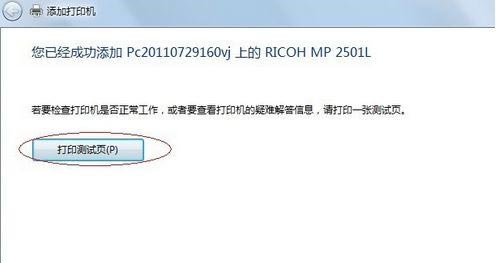Win7怎么共享xp系统打印机
时间:2021-08-18 10:13:00
品牌型号:联想GeekPro 2020
操作系统:win7 64位旗舰版
Win7怎么共享xp系统打印机?下面就一起来了解一下。
1、win7与xp共享一台打印机,需要确保win7与xp在一个工作组内,这样才能共享,xp的打印机已经设置成共享,查看xp系统的计算机名称和工作组名称(我的电脑-属性-计算机名-更改)。

2、查看win7系统的工作组名称是否与xp的一致(计算机-属性-计算机名称、域和工作组名称),如果不一致点击“更改设置”,改成与xp的工作组的名字,之后重启。
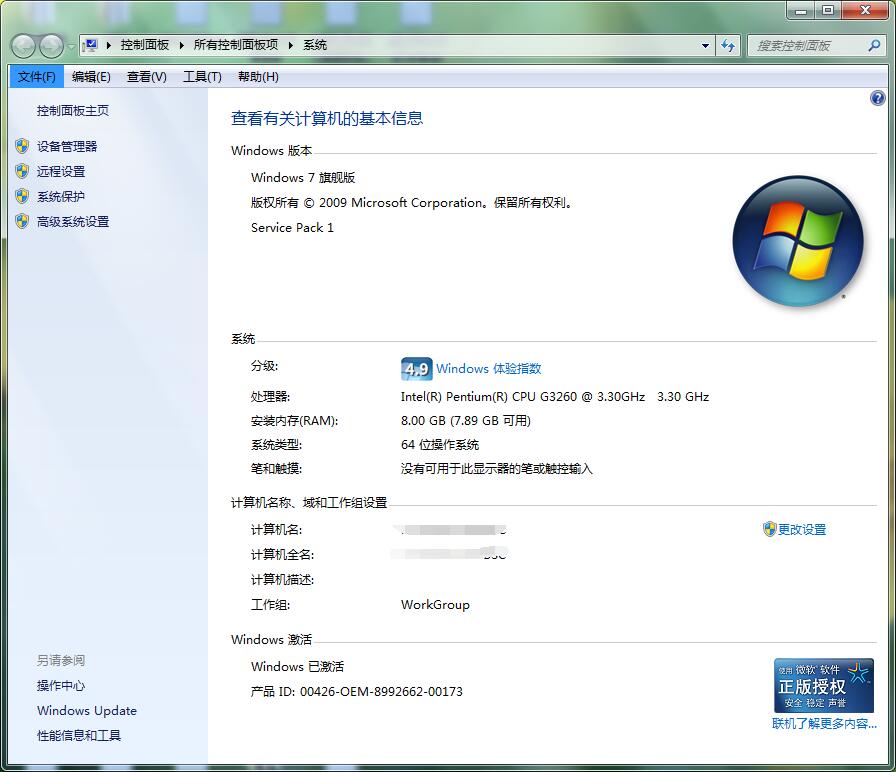
3、工作组名称一致之后,然后就开始添加打印机。
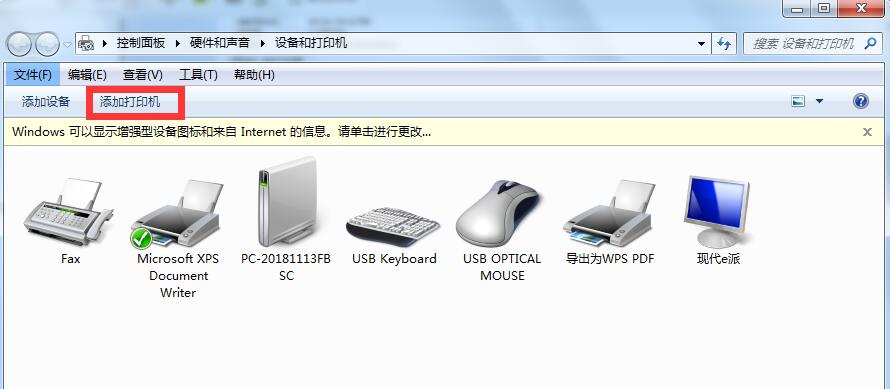
4、然后选择添加网络、无线或Blietooth打印机。
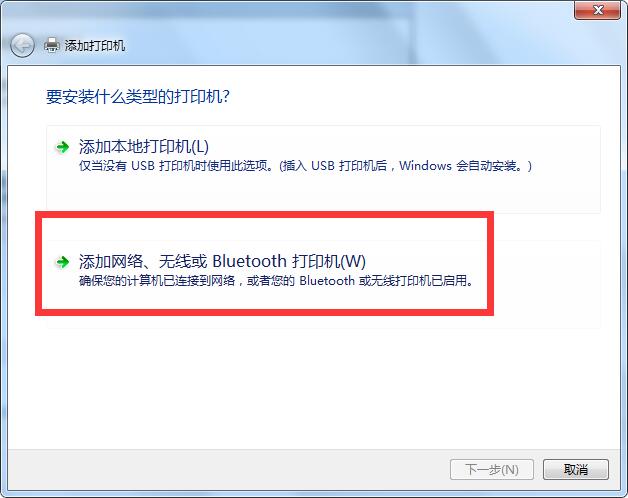
5、选择pc20110729160vj…。
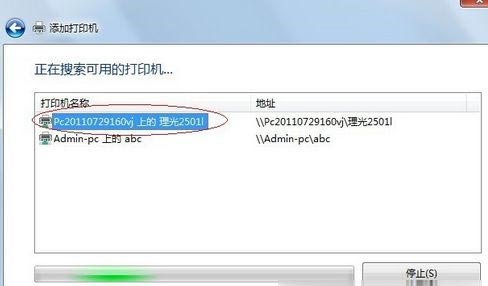
6、接着点击下一步按钮。
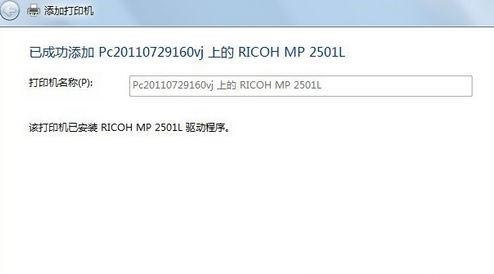
7、弹出来的添加打印机界面中,点击打印测试页,最后点击完成即可。